Настройка событий для ограничения доступности ресторана
4 мин.
Важно:
- Эта статья посвящена исходной версии приложения Заказы ресторана.
- Мы выпустили новое приложение для онлайн-заказов. Узнайте, как добавить и настроить новое приложение Wix Заказы ресторана (новое).
У вас могут проводиться события, которые влияют на доступность столиков и заказов в вашем ресторане. Вы можете добавить эти события в часы работы, пункты меню, онлайн-заказы (доставка и самовывоз) и скидки. Например, можно временно закрыть ресторан для частного мероприятия или добавить праздничное расписание для онлайн-заказов.
Добавление событий в часы работы
Если у вас в ресторане проводится частное мероприятие, которое влияет на стандартные часы работы, вы можете отредактировать расписание, чтобы отразить свое отсутствие во время этого события. Если клиент попытается сделать заказ в это время, он получит уведомление, что вы закрыты.
Чтобы добавить событие, которое происходит в рабочие часы:
- Перейдите в раздел Сведения о бизнесе в панели управления сайтом.
- Прокрутите вниз до раздела Часы работы и нажмите Изменить.
- Нажмите + Новое событие.
- Нажмите на поле Название события» и введите название события.
- Нажмите на раскрывающийся список Доступность и выберите один из вариантов:
- Доступно: ваш ресторан открыт в течение времени, которое вы указали для события.
- Недоступно: ваш ресторан закрыт в течение времени, которое вы указали для события.
- Установите время в разделах Начало и Окончание для события в соответствующих полях.
- Нажмите Сохранить.
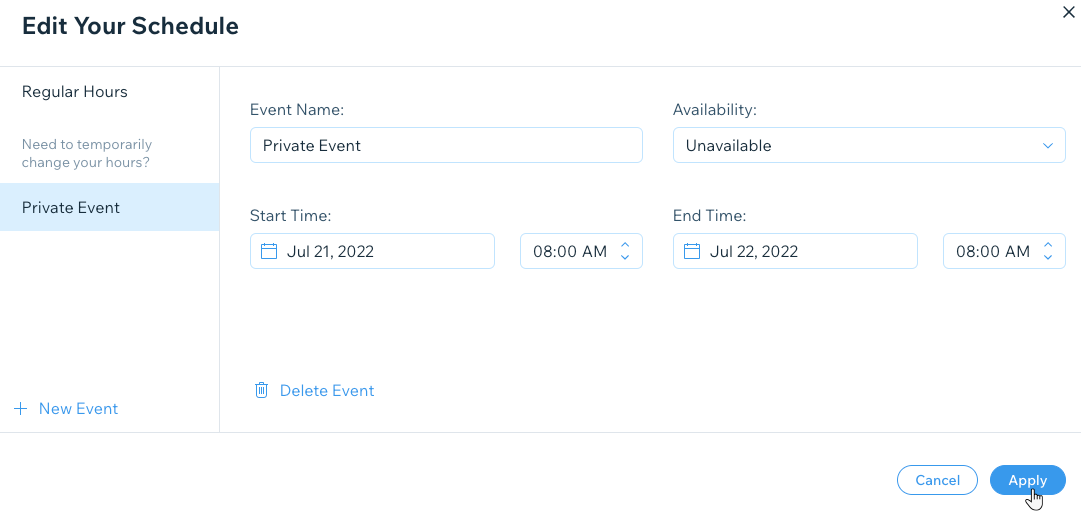
- Нажмите Сохранить.
Добавление событий в пункты меню
Добавляйте события для определенных блюд, разделов или меню, если они будут недоступны для онлайн-заказа.
Например, вы можете сделать некоторые блюда доступными только для самовывоза, но не для доставки, или наоборот. Другой способ использовать события — сделать блюда недоступными, если у вас закончились определенные ингредиенты.
Чтобы добавить событие в пункты меню:
- Перейдите в раздел Меню в панели управления сайтом.
- Перейдите в соответствующее меню, раздел или блюдо.
- Нажмите Изменить рядом с Онлайн-заказом.
- Нажмите Изменить в разделе Наличие.
- Нажмите + Новое событие.
- Нажмите на поле Название события» и введите название события.
- Нажмите на раскрывающийся список Доступность и выберите один из вариантов:
- Доступно: ваш ресторан открыт в течение времени, которое вы указали для события.
- Недоступно: ваш ресторан закрыт в течение времени, которое вы указали для события.
- Установите время в разделах Начало и Окончание для события в соответствующих полях.
- Нажмите Сохранить.
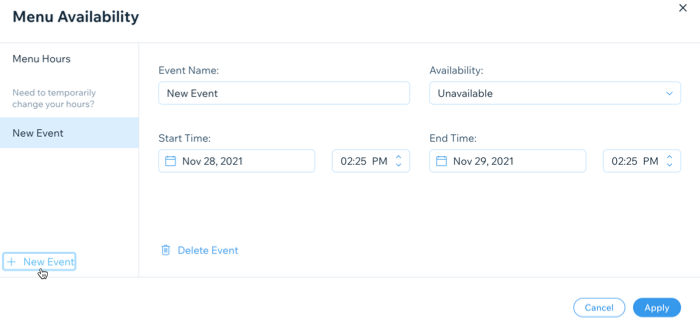
- Нажмите Сохранить.
Добавление событий в онлайн-заказы (доставка и самовывоз)
Определенные события могут повлиять на выполнение онлайн-заказов в ресторане. Добавьте событие к онлайн-заказам, чтобы уведомить клиентов, когда вы недоступны для выполнения заказов с доставкой или самовывозом.
Чтобы добавить событие в онлайн-заказы:
- Перейдите в раздел Настройки заказа в панели управления сайтом.
- Выберите, что вы хотите сделать:
Добавьте событие в часы для самовывоза
Добавьте событие в часы доставки
Добавление событий к скидкам
Добавьте события, которые влияют на скидки. Например, если в ресторане действует сезонная скидка, но вы не хотите ее применять во время Черной пятницы.
Чтобы добавить событие к скидкам:
- Перейдите в раздел Скидки ресторана в панели управления сайтом.
- Наведите курсор на скидку, которую хотите изменить, и нажмите Изменить.
- Нажмите Изменить в разделе Доступность.
- Нажмите на поле Название события» и введите название события.
- Нажмите на раскрывающийся список Доступность и выберите один из вариантов:
- Доступно: ваш ресторан открыт в течение времени, которое вы указали для события.
- Недоступно: ваш ресторан закрыт в течение времени, которое вы указали для события.
- Установите время в разделах Начало и Окончание для события в соответствующих полях.
- Нажмите Сохранить.
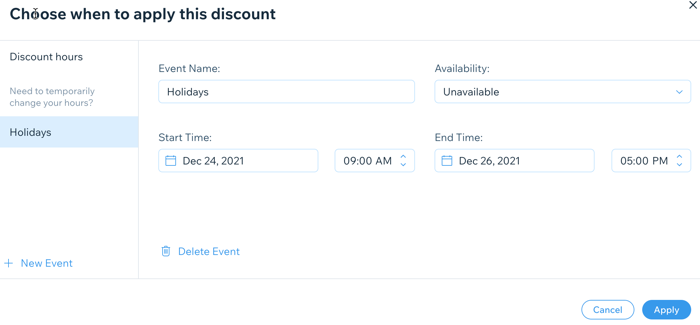
- Нажмите Сохранить.



 в разделе Доступность.
в разделе Доступность.